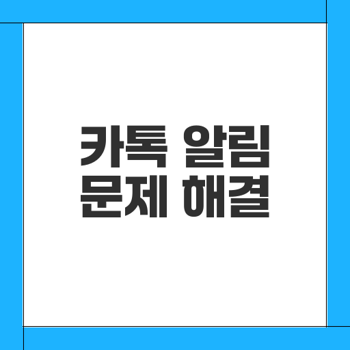
- 카카오톡 알림 안 오는 이유
- 앱 간 충돌 및 업데이트
- 설정 변경 유무 점검
- 기본적인 해결 방법
- 아이폰 재부팅
- 소프트웨어 업데이트 점검
- 카카오톡 재설치
- 알림 설정 점검
- 아이폰 알림 설정 확인
- 카카오톡 알림 설정 점검
- 집중모드 비활성화
- 전문가의 해결 방안
- 로그아웃 및 재로그인
- 다중 기기 연결 확인
- 마무리 및 추가 팁
- 알림 문제 예방
- 기억해 두어야 할 설정
- 같이보면 좋은 정보글!
- 가습기 고민 해결 복합식 추천은?
- 거주자 우선주차 비용과 신청방법은?
- 알라딘 뮤지컬 티켓 예매와 캐스팅 정보는?
- 카카오톡 모바일 신분증 발급법 쉽게 알아보자
- 다이슨 제품의 혁신과 논란은 무엇일까
카카오톡 알림 안 오는 이유
카카오톡은 많은 사용자들이 대화의 중심으로 활용하는 앱이지만, 때때로 알림이 오지 않는 문제가 발생할 수 있습니다. 이러한 문제는 여러 원인으로 인해 발생할 수 있으며, 해결 방법을 알아보도록 하겠습니다.
앱 간 충돌 및 업데이트
아이폰 사용자라면 카카오톡 알림이 갑자기 멈추는 상황을 경험했을 것입니다. 이러한 증상은 앱 간 충돌이나 최근 소프트웨어 업데이트가 원인일 수 있습니다.
"어느 순간부터 카톡 알림이 안 오기 시작했다면, 어떤 앱을 추가했거나 소프트웨어 업데이트 후 발생했는지 확인해보세요."
보통, 신규 앱 설치나 시스템 업데이트 이후에 발생하는 알림 오류는 흔히 있는 일입니다. 이럴 경우에는 해당 앱의 로그를 점검하거나 카카오톡을 새로 설치해보는 것이 좋습니다.
| 점검 항목 | 해결 방법 |
|---|---|
| 앱 간 충돌 유무 | 최근 설치한 앱 삭제 |
| 소프트웨어 업데이트 | 아이폰 설정에서 확인 |
설정 변경 유무 점검
카카오는 다양한 설정 옵션을 제공하며, 알림 설정이 잘못되었을 때도 알림이 오지 않을 수 있습니다. 다음의 설정을 확인해보세요:
- 아이폰 설정 -> 알림 -> 카카오톡 선택 후 알림 허용 여부 체크
- 카카오톡 앱 내의 알림 설정 확인 (오른쪽 하단의 더 보기 -> 톱니바퀴 아이콘).
- 집중 모드 기능이 활성화되어 있지 않은지 확인.
특히, 집중 모드가 활성화되어 있으면 모든 알림이 차단되므로 이를 비활성화하는 것이 중요합니다.
해당 방법을 통해 문제를 해결할 수 있는지 확인해 보세요. 카카오톡 알림 문제는 의외로 단순한 설정으로 해결될 수 있습니다.
기본적인 해결 방법
아이폰에서 카카오톡 알림이 오지 않는 문제는 매우 짜증스럽고 불편한 상황입니다. 이 문제를 해결하기 위해 시도할 수 있는 기본적인 방법들을 정리했습니다. 여기서 소개하는 방법들을 통해 알림 문제를 해결할 수 있기를 바랍니다.
아이폰 재부팅
가장 간단하고 기본적인 방법으로 아이폰 재부팅을 추천합니다. 이는 소프트웨어적일 수 있는 간단한 오류를 해결하는 데 도움이 될 수 있습니다.
"웬만하면 자잘한 오류들은 바로 해결가능."
재부팅 방법은 다음과 같습니다:
- 아이폰의 오른쪽 상단에서 스와이프하여 전원 끄기를 선택합니다.
- 전원이 꺼진 후 잠시 기다렸다가 다시 전원을 켭니다.
- 재부팅 후 카카오톡을 열어 알림이 정상적으로 오는지 확인해보세요.
이 방법으로 오류가 해결된다면 정말 간단하게 문제를 해결할 수 있습니다. 그러나 재부팅 후 다시 문제가 발생한다면 봐야 할 다른 방법들을 살펴보아야 합니다.
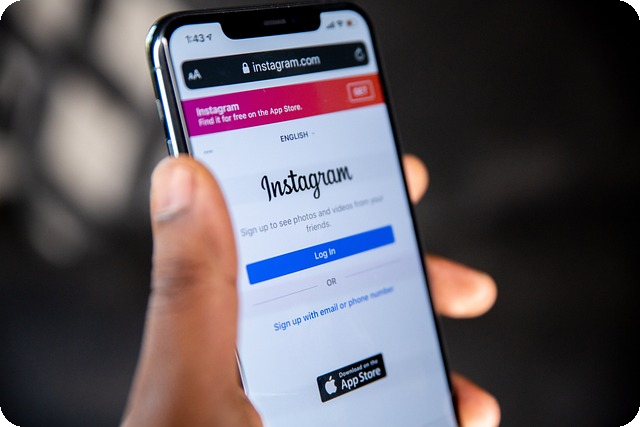
소프트웨어 업데이트 점검
또 다른 방법은 소프트웨어 업데이트를 확인하는 것입니다. 정기적으로 업데이트를 받고 있지 않다면 소프트웨어 문제로 인해 카카오톡 알림이 오지 않을 수 있습니다.
- 설정 앱을 열고 일반 → 소프트웨어 업데이트로 이동합니다.
- 가능한 업데이트가 있으면 다운로드하고 설치합니다.
업데이트가 완료된 후에 다시 한번 카카오톡으로 알림이 잘 오는지 확인해보세요. 소프트웨어가 최신 버전으로 유지되는 것은 매우 중요합니다. 만약 업데이트를 했음에도 문제가 계속된다면, 아래 방법을 시도해보세요.
카카오톡 재설치
카카오톡 재설치는 마지막 방법으로 고려해볼 수 있습니다. 이 처리는 앱의 문제를 해결할 수 있는 방법이지만, 대화 내용이 삭제될 수 있으니 미리 백업을 해두는 것이 중요합니다.
- 카카오톡을 완전히 삭제합니다.
- App Store에서 카카오톡을 다시 다운로드하여 설치합니다.
재설치 후에는 대화 내용 혹은 필요한 자료들을 복원하는 것도 잊지 마세요. 재설치 마저도 실패한다면, 설정을 점검하거나 다른 해결 방법들을 찾아보는 것이 좋습니다.
각 단계에서는 문제를 놓치지 않고 확인하는 것이 중요합니다. 소프트웨어적 문제뿐만 아니라 사용자 설정으로 인한 오류를 체크하며 하나씩 점검해 나가면 문제를 해결하는 데에 많은 도움을 받을 수 있습니다.
알림 설정 점검
스마트폰 사용자라면 가끔씩 알림이 제대로 오지 않는 현상을 경험할 수 있습니다. 특히 카카오톡의 알림이 뜨지 않는 경우, 많은 사람들이 혼란을 겪기도 하는데요. 이번 포스트에서는 이러한 문제를 예방하기 위한 알림 설정 점검 방법을 소개합니다.
아이폰 알림 설정 확인
아이폰을 사용할 때 알림이 제대로 작동하지 않는다면, 설정에서 알림을 확인하는 것이 중요합니다. 사용자들은 다음과 같은 단계를 통해 알림 설정을 점검할 수 있습니다.
- 설정 앱을 열고, 알림 메뉴로 이동합니다.
- 카카오톡을 찾아 선택한 후, 알림 허용이 활성화되어 있는지 확인합니다.
- 알림 스타일 및 소리 설정을 각각 체크하여 원하는 방식으로 조정해 줍니다.
“종종 기본 설정이 바뀌어져 있어 알림이 차단되는 경우가 있으니 설정을 다시 확인하는 것이 좋습니다.”
| 알림 설정 항목 | 확인 사항 |
|---|---|
| 알림 허용 | 활성화 여부 확인 |
| 알림 스타일 | 배너/소리/뱃지 설정 |
| 사운드 설정 | 원하는 사운드 선택 |
이처럼 기본적인 설정이 활성화되어 있지 않으면, 알림이 아예 오지 않을 수 있으니 주의해야 합니다.
카카오톡 알림 설정 점검
카카오톡의 알림 설정 또한 매우 중요합니다. 특히 사용자는 채팅방별 알림 설정이 제대로 되어 있는지 점검해야 합니다.
- 카카오톡 앱을 열고, 더 보기(하단 우측)로 이동합니다.
- 우측 상단의 톱니바퀴 아이콘을 선택해 알림을 클릭합니다.
- 전체 알림 설정 외에도 특정 채팅방의 알림 상태를 점검합니다.
이 과정에서 전체 알림이 비활성화되어 있거나 특정 채팅방의 알림이 꺼져 있다면, 즉시 활성화하는 것이 필요합니다. 때때로, 설정을 실수로 변경해 놓고 알림을 놓치는 경우가 있으므로 확인이 중요합니다

.
집중모드 비활성화
마지막으로, 집중모드가 활성화되어 있는 경우 앱의 알림을 차단할 수 있습니다. 집중모드는 특히 일에 집중해야 할 때 유용하지만, 특정 시간에 알림을 놓치는 것은 큰 불편함이 될 수 있습니다.
- 아이폰 화면 상단에서 오른쪽으로 스와이프 하여 제어 센터를 엽니다.
- 집중모드 아이콘을 찾아 비활성화합니다.
- 상황에 따라 집중모드의 세부 설정을 확인하여 특정 앱의 알림을 허용하도록 설정할 수 있습니다.
집중모드 설정을 조정하면, 알림이 다시 정상적으로 수신될 가능성이 높아집니다.
이 세 가지 단계를 통해 알림 설정을 점검하면, 카카오톡 알림이 제대로 작동되지 않는 문제를 효과적으로 해결할 수 있습니다. 정기적으로 설정을 확인하는 습관을 들이면, 불편함을 최소화할 수 있습니다.
전문가의 해결 방안
아이폰에서 카카오톡 알림이 오지 않는 현상은 많은 사용자들이 겪는 문제입니다. 이 문제를 해결하기 위한 방법으로 전문가의 해결 방안을 제시합니다.
로그아웃 및 재로그인
카카오톡의 알림 오류는 종종 여러 기기에서 접속 중인 경우 발생합니다. 이럴 때는 사용 중인 기기의 로그아웃을 시도해보세요.
"로그아웃 후 재로그인은 작은 변화지만, 알림 문제를 해결하는 데에 큰 도움이 될 수 있습니다."
카카오톡을 사용 중인 모든 기기에서 로그아웃한 후, 다시 로그인 해보세요. 이를 통해 앱의 세션이 새로 설정되어 알림이 정상적으로 작동할 가능성이 높아집니다.
다중 기기 연결 확인
여러 기기에서 카카오톡에 로그인되어 있을 경우, 기기 간의 충돌이 원인일 수 있습니다. 이럴 때는 다음과 같은 단계를 따라해 보세요:
- 카카오톡 앱 실행 후, 하단 바에서 '더보기'를 선택합니다.
- 톱니바퀴 아이콘(설정)을 클릭한 후, '개인/보안' 항목으로 이동합니다.
- '기기 연결 관리'를 선택하여 로그인된 기기를 확인합니다.
- 불필요한 기기는 로그아웃 처리합니다.
이렇게 조치하면 알림 오류를 해결하는 데 큰 도움이 될 것입니다.

이 단순한 방법이 음소거된 알림을 되살릴 수 있으니, 꼭 시도해 보세요.
| 기기 상태 | 조치 방법 |
|---|---|
| 다중 로그인이 된 경우 | 모든 기기에서 로그아웃 후, 재로그인 |
| 기기 충돌 의심 시 | 로그인된 기기 확인 및 필요없는 기기 로그아웃 |
이 두 가지 방법을 통해 카카오톡 알림 문제를 해결할 수 있습니다. 알림이 다시 제대로 작동하기를 바라며, 이 조치가 도움이 되길 바랍니다. 알림 문제로 스트레스를 받지 마세요!
마무리 및 추가 팁
아이폰에서 카카오톡 알림이 제대로 오지 않는 문제는 좌절을 안겨줄 수 있습니다. 하지만, 이 문제를 쉽게 해결하기 위한 유용한 팁과 주의사항을 알려드리겠습니다.
알림 문제 예방
아이폰에서 카카오톡 알림 문제가 발생하지 않도록 미리 대비하는 것이 중요합니다. 아래의 사항들을 확인해 주세요:
| 체크 항목 | 진행 방법 |
|---|---|
| 소프트웨어 업데이트 | 항상 최신 버전으로 유지하세요. 설정 > 일반 > 소프트웨어 업데이트 |
| 카카오톡 설정 확인 | 알림 설정이 제대로 되어 있는지 확인하세요. 앱 내 → 더 보기 → 톱니바퀴(설정) → 알림 |
| 집중 모드 확인 | 집중 모드가 켜져 있지 않은지 확인하세요. 화면 상단에서 아래로 스와이프하여 체크 |
| 기기 연결 관리 | 여러 기기에서 카카오톡을 사용 중이라면, 모든 기기에서 로그아웃 후 재로그인해 보세요. |
“실제로 여러 기기에서 카카오톡을 사용할 때, 기기 간의 충돌로 알림 문제가 발생할 수 있다.”
이러한 점들을 미리 점검하면, 알림 문제가 발생할 확률을 크게 줄일 수 있습니다.
기억해 두어야 할 설정
특히 아래의 알림 관련 설정은 꼭 기억해 두어야 합니다. 필요할 때마다 빠르게 적용할 수 있도록 하세요.
-
알림 허용 설정: 설정 > 알림 > 카카오톡 > 알림 허용을 체크하시고, 알림 유형을 상세히 설정해주세요.
-
채팅방별 알림: 특정 채팅방의 알림 설정과 상태를 확인하여, 알림이 필요한 채팅방에서는 항상 활성화되도록 합니다.
-
앱 재설치: 모든 설정을 점검했음에도 불구하고 문제가 해결되지 않는다면, 카카오톡 앱을 재설치하는 것도 한 방법입니다. 단, 중요한 데이터는 미리 백업하는 것을 잊지 마세요.

이러한 설정들을 통해 카카오톡의 알림 문제를 예방하고, 문제가 발생했을 때는 빠르게 확인하여 해결할 수 있습니다. 알림이 중요한 만큼, 신경 써서 관리해야 합니다.